如何修复蓝屏0x0000000a错误
现代社会中,计算机就是职场人最长久的工作场所。无论在办公室还是家中,一台性能良好的计算机可以让我们的工作事半功倍。但有时计算机系统会出现一些错误,让我们的工作变得困难。其中一种情况是系统突然面临蓝屏错误0x0000000a,这使用户无法以最佳的方式使用设备。
让我们继续阅读这篇文章,深入了解蓝屏错误及其修复方案,以便最终让计算机系统恢复正常状态。此外,如果由于此蓝屏错误0x0000000a发生任何数据丢失问题,用户将知道如何找回丢失数据。
但在我们开始介绍解决方案之前,首先,用户需要了解这个蓝屏错误0x0000000a是什么以及它为什么会发生。
第1部分:什么是蓝屏0x0000000a?
如果用户想知道什么是蓝屏错误0x0000000a,这里有一个快速指南:
Bluescreen 0x0000000a错误被视为通常在安装过程中发生的Windows启动错误。这也称为STOP 0x0000000A或IRQL_NOT_LESS_OR_EQUAL。
每当任何驱动程序或Windows内核模式使用不正确的内存地址时,都会导致蓝屏错误代码0x0000000a,因此用户对系统的访问将被拒绝。通常被称为蓝屏死机,这个错误意味着Windows操作系统(任何版本的Windows)出现了错误。此错误的主要问题是系统无法识别特定文件。用户需要确定该文件并纠正此问题。
错误的格式如下:
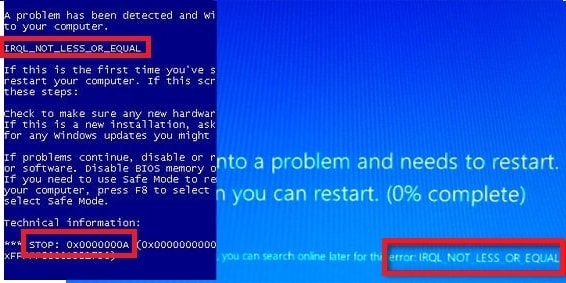
该错误代码显示问题的主要原因是电源管理器发生内存泄漏,有时系统会冻结或响应缓慢。
在下一节中我们将介绍更多蓝屏错误的原因,请大家继续阅读以了解更多信息。
第2部分:蓝屏0x0000000a出现的原因
每个出现的问题的背后都有相应的理由,在修复蓝屏之前,我们要先讨论0x0000000a错误发生的原因并确定我们需要关注的区域。
下面列出了一些可能的原因:
1、安装期间操作系统访问的地址错误2、损坏的驱动程序(以前或新安装的)
3、硬件不兼容问题
4、损坏的注册表数据库
5、超频处理
6、某些PC硬件或驱动程序出现故障
7、安装驱动程序或软件失败
8、恶意软件感染导致Windows文件损坏
实际上,这些是造成蓝屏死机的一些原因,导致用户无法直接访问系统。
在下一部分中,用户将了解各种解决方案,通过详细指南修复蓝屏0x0000000a错误。
第3部分:如何修复蓝屏0x0000000a
修复系统上的蓝屏0x0000000a问题对于重新启动计算机系统非常重要。为此,下面提到了一些方法。用户需要按步骤逐个完成它们,并且在完成每个解决方案之后,重新启动系统,以查看问题是否得到纠正。
方法1:使用系统文件检查器检查系统
用户必须注意到,Windows本身就提供了各种系统检查工具,用户可以不时地利用它们获得各种帮助。有一个System Utility检查器就是如此,它可以扫描并修复/恢复系统损坏的文件。具体操作步骤如下:
1、打开“开始”菜单2、输入命令,按住ctrl + shift>现在按回车键
3、出现一个要求权限的对话框>点击是
4、用户将看到一个带有闪烁光标的黑框(表示命令提示符)
5、在屏幕上输入“sfc / scannow”并按Enter键
很快扫描将启动以检查系统错误,几分钟后用户将看到一条确认消息,检测到受损文件并成功修复。
方法2:更新Windows(XP,7,8,10,Vista)
让计算机Windows系统保持最新有助于解决许多问题,如蓝屏0x0000000a。因此,下面我们将向大家展示如何更新系统。
选择开始按钮>类型更新>选择Windows Update>,单击检查可用更新>然后最后选择安装更新。
方法3:驱动程序更新
如果蓝屏错误0x0000000a的问题是由错误、故障或过时的驱动程序引起的,那么用户需要更新设备驱动程序。这可以通过一个名叫“轻松驱动”的应用程序完成。用户只需搜索、下载并使用软件更新设备驱动程序即可。该过程非常简单,几次简单的点击即可解决过时的驱动程序问题。
用户可以通过以下网站访问“Driver Easy”:https://www.drivereasy.com/。所需流程如下:
访问该站点并单击下载按钮,将其安装到计算机上。运行工具>并直接按立即扫描按钮,这样做将开始扫描计算机系统,并将检测导致错误的驱动程序。
之后单击“更新”按钮以下载并更新到最新版本的驱动程序即可。
注意:用户还可以选择使用“全部更新”按钮,此工具将更新所有缺失或过期的驱动程序。
方法4:恢复系统
使用还原系统可以将计算机系统恢复到正常状态,需要遵循的步骤如下:
1、按Windows键+ R(同时)启动运行对话框2、然后键入Control并按Enter键
3、在那里,用户需要选择恢复选项
4、现在按下打开系统还原
5、按照屏幕指南>重新启动计算机后完成恢复过程。
方法5:检查硬件驱动器损坏
很多时候硬件驱动器发生错误的原因可能是重复使用、不正确的关机、误操作、安装过程中的不完整或故障、停电等等,这也将导致蓝屏。要扫描和修复任何与硬盘相关的问题,Microsoft提供了检查磁盘实用程序。下面是流程说明:
1、使用“开始”菜单2、输入“Command”,按住Ctrl + Shift键然后按回车键
3、将出现一个对话框(权限)
4、接受
5、出现命令提示符后,键入chkdsk / f
6、然后按Enter键
或者,用户可以打开Windows开始菜单>键入run>然后键入CMD>然后键入chkdsk / f
该程序将开始扫描硬盘、搜索可能出现的任何损坏,稍后用户就将收到有关硬盘错误得到解决的消息。
方法6:扫描并清除恶意软件
除了上述所有流程之外,我们不能忘记使用防护软件扫描并清除病毒和恶意软件。因为它可以为计算机提供安全防护,抵御一些对系统的威胁,这一点在网上冲浪时尤为显著。因此,为了避免某些恶意软件攻击而导致的系统错误,用户需要对系统进行彻底的恶意软件扫描,使系统免受攻击或不利影响。
为此,用户可以选择在线或离线提供良好防病毒和恶意软件防护的应用程序,如Mcafee,Avast等。
完成上述步骤后,系统将不会出现任何0x0000000a的蓝屏错误。用户的设备将恢复正常,而不会有任何进一步的延迟。
第4部分:如果在蓝屏0x0000000a之后丢失数据,如何恢复数据?
当计算机终于恢复正常,用户却发现自己因系统错误而突然丢失了重要数据,这是多么令人沮丧。别担心,这里仍然有适当的解决方案。万兴恢复专家可以帮助用户恢复任何类型的丢失或删除数据。
安全可靠的删除文件恢复软件
- 有效,安全,完整地从任何存储设备中恢复丢失或删除的文件,照片,音频,音乐,电子邮件。
- 支持从回收站,硬盘驱动器,存储卡,闪存驱动器,数码相机和便携式摄像机恢复数据。
- 支持恢复突发删除,格式化,硬盘损坏,病毒攻击,系统崩溃等不同情况下丢失的数据。
上面的文章旨在针对0x0000000a错误的蓝屏修复,包括产生原因以及最佳的解决方案。因此,用户可以使用上述任何方案来解决蓝屏问题。而且,最重要的部分是我们无需担心设备数据,可以依赖万兴恢复专家找回一切丢失数据,接下来,用户就可以正常使用电脑了。




